Erros de tela azul estão entre os piores pesadelos que os usuários do Windows podem enfrentar e, embora esses erros graves sejam raros, alguns deles ocorrem com frequência. Um desses erros é o erro IRQL_NOT_LESS_OR_EQUAL (Com código de erro: 0x0000000A).
Os motivos por trás desse erro podem ser interferência em aplicativos de terceiros, problemas de driver e alterações em componentes internos.
Felizmente, o erro “IRQL_not_less_or_equal” é fácil de corrigir e, se a atualização do Windows não resolver o problema, um dos métodos mencionados abaixo certamente ajudará os usuários a resolvê-lo.
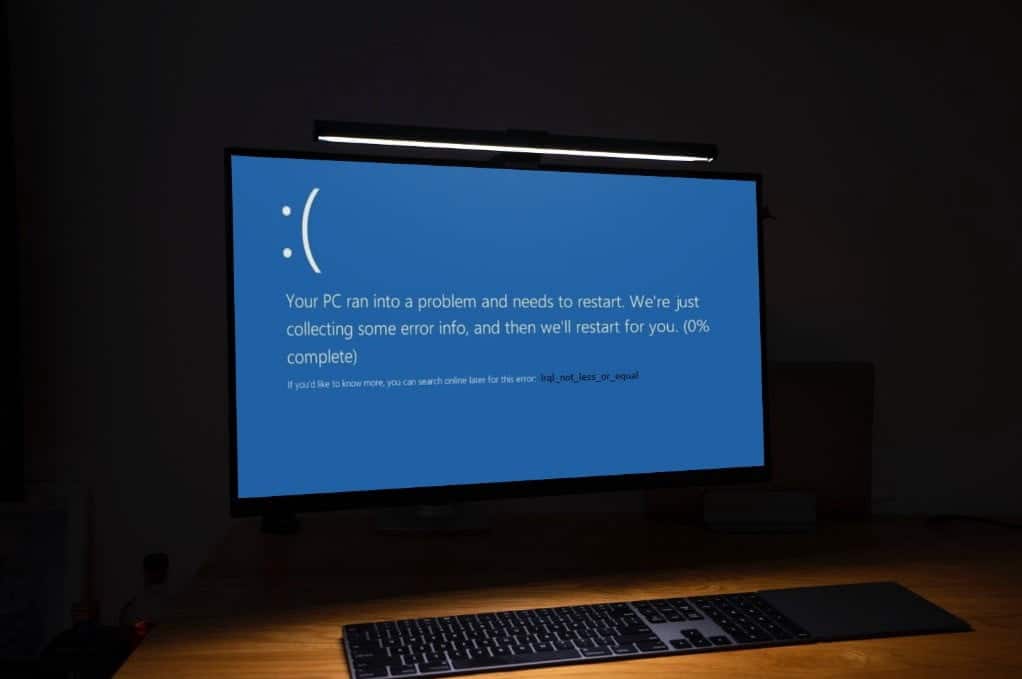
Interferência com aplicativos de terceiros
A principal razão para a maioria Erros da tela azul da morte É a última instalação de um novo aplicativo de terceiros. Os aplicativos antivírus, em particular, são conhecidos por serem a principal causa de muitos desses erros. Recomenda-se que os usuários criem um ponto de restauração do sistema antes de instalar qualquer aplicativo que possa fazer grandes alterações em seu PC.
Como criar um ponto de restauração do sistema
O processo de criação de um ponto de restauração do sistema é bastante simples. Basta seguir os passos indicados: -
- Na barra de pesquisa, digite A restauração do sistema Clique em Criar um ponto de restauração. Na guia Proteção do Sistema, clique em Criar.
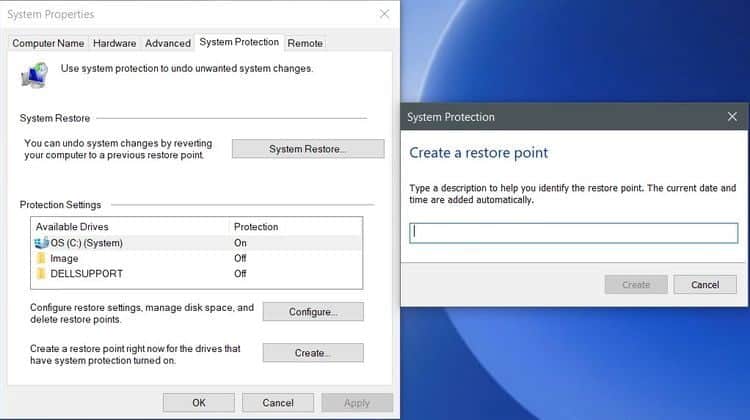
- Digite um nome facilmente reconhecível para o ponto de restauração e clique em “OK”.
- O Windows levará algum tempo e criará um ponto de restauração do sistema.
Não está disposto a ter o trabalho frequente de criar um ponto de restauração manual? Confira este guia útil sobre o Como criar pontos de restauração do sistema no Windows diariamente.
Para restaurar seu computador a um ponto de restauração anterior, basta pesquisar por "Restauração do sistema" e clicar em "Crie um ponto de restauração“Em resultados. Na janela que se abre, clique no botão “recuperação do sistemaE selecione o ponto de restauração do sistema desejado.
Diagnosticar o problema usando inicialização limpa
"Clean Boot" é uma tecnologia que permite aos usuários interromper efetivamente todos os aplicativos e serviços de terceiros no Windows. Eles são usados para diagnosticar muitos erros comuns. Para fazer isso, siga estas etapas: -
- Na barra de pesquisa, digite msconfig Nos resultados, clique em Configuração do sistema.
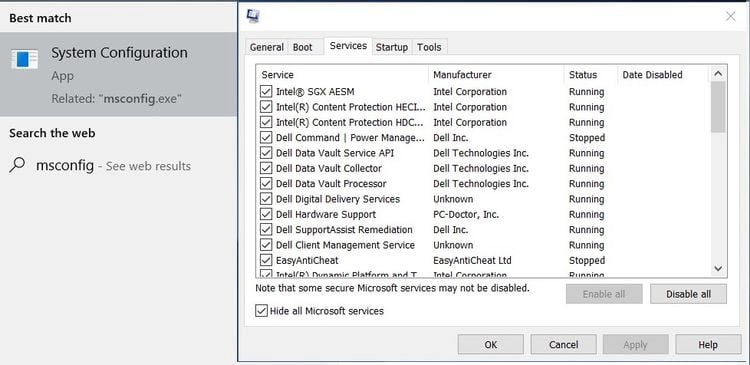
- Na janela que se abre, vá para a guia "Serviços". Selecione a caixa de seleção rotulada Ocultar todos os serviços Microsoft. Desmarque todos os serviços de terceiros na lista.
- Depois disso, abra o gerenciador de tarefas e vá até a aba "Inicializar". Na lista, selecione cada serviço de terceiros um por um e clique no botão Desativado No canto inferior direito.
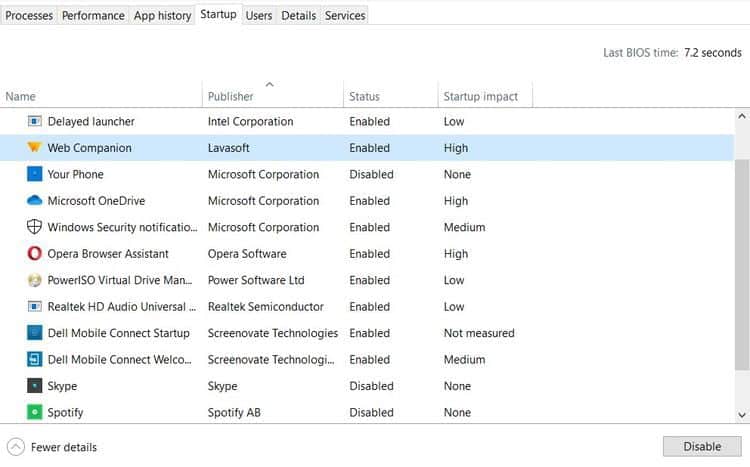
- Reinicie seu computador.
Agora, quando você iniciar o computador, ele iniciará apenas os principais serviços do Microsoft Windows. Se o erro não existir, o problema que você está enfrentando foi causado por um aplicativo ou serviço de terceiros. Se o erro persistir, é hora de passar para as outras soluções possíveis nesta lista.
Problemas de motorista
Drivers são softwares que permitem que o dispositivo de hardware se comunique efetivamente com o sistema operacional. Embora seja melhor atualizar seus drivers, nem todas essas atualizações são estáveis e algumas delas podem causar erros.
Atualizar drivers
Há quanto tempo você atualizou os drivers básicos do PC com Windows pela última vez? Se o tempo já passou, é hora de fazê-lo porque a causa comum do erro “IRQL_NOT_LESS_OR_EQUAL” são drivers desatualizados. A maneira mais fácil de atualizar seus drivers é a seguinte: -
- Na barra de pesquisa, digite Gerenciador de dispositivos , E clique no resultado correspondente.
- Na janela do Gerenciador de dispositivos, clique no componente que pode ter drivers desatualizados.
- Na lista expandida, clique com o botão direito no driver do dispositivo e clique em Atualize o driver.
- O Windows irá procurar e instalar automaticamente os drivers atualizados.
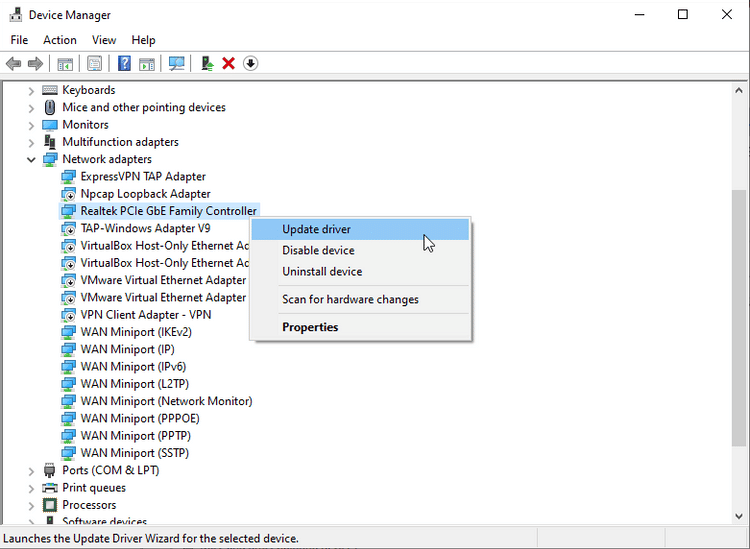
Reverter atualizações de driver
Embora a atualização dos drivers geralmente resolva o problema, às vezes pode causar o erro. Nesses casos, o usuário precisará reverter as atualizações recentes do driver. Se você esqueceu os drivers atualizados recentemente, consulte Como visualizar os drivers atualizados recentemente. Para reverter as atualizações de driver anteriores, basta seguir as etapas mencionadas abaixo:
- Semelhante às etapas mencionadas anteriormente, abra o Gerenciador de dispositivos. Você pode fazer isso digitando Gerenciador de dispositivos Na barra de pesquisa ou clicando com o botão direito no menu "Iniciar".
- Na janela do Gerenciador de Dispositivos, clique com o botão direito no driver cuja atualização você deseja reverter. Clique Propriedades.
- Na janela Propriedades, na guia Driver, clique em “Reverter driver".
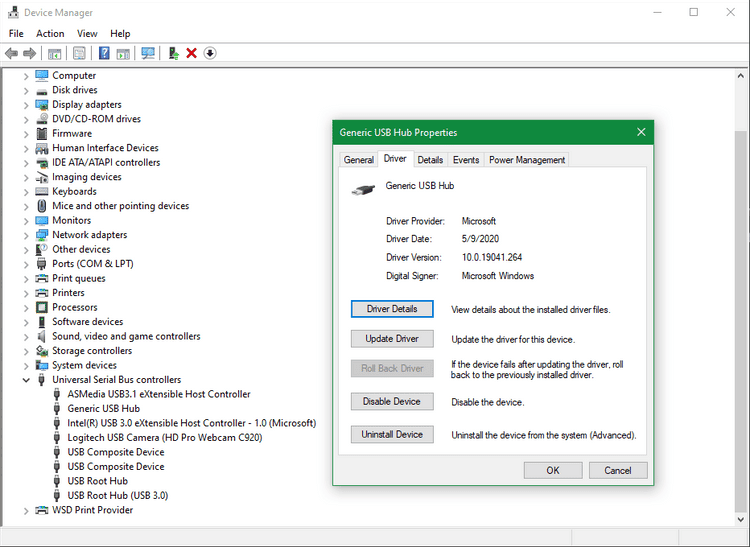
Às vezes, o botão "Reverter driver" pode estar inativo. Isso geralmente acontece quando a atualização mais recente foi instalada há mais de 10 dias. Os drivers da impressora não podem ser desfeitos. Infelizmente, neste caso, o usuário precisará baixar uma versão mais antiga do driver do site do fabricante e instalá-lo manualmente.
Alterações de componentes internos
Ao instalar um novo componente, é fundamental que o usuário pesquise a compatibilidade do novo hardware. Alterar RAM ou mudar de memória de canal único para Memória Dual Channel Também causa um erro “IRQL_not_or_equal”, RAM é um dos componentes atualizados com mais frequência, o que torna o tratamento de módulos de RAM desatualizados um problema real. Aqui está o que você pode fazer com Chipset RAM antigo.
RAM de diagnóstico
A ferramenta de diagnóstico de memória do Windows é um utilitário embutido fácil de usar que pode ser usado para diagnosticar muitos problemas comuns de memória no Windows 10. É recomendável que os usuários a executem após instalar a nova RAM. É fácil de usar:
- Na barra de pesquisa do Windows, digite diagnóstico de memória Clique em Diagnóstico de memória do Windows.
- Na janela que é aberta, escolha se deseja que o Windows reinicie e diagnostique problemas de memória agora ou faça isso na próxima vez que reiniciar o computador manualmente.
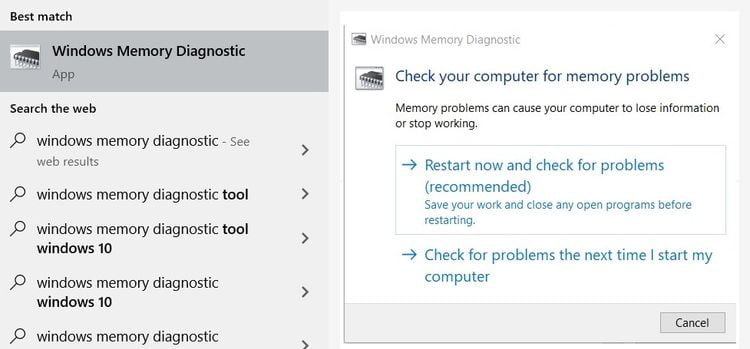
Se o problema de Diagnóstico de Memória do Windows não retornar nenhum erro ou não for capaz de corrigir o problema, os usuários devem tentar coisas como: -
- Alterne entre os slots DIMM para RAM se você usar dois ou mais chipsets.
- Verifique a compatibilidade para novos componentes.
- Mude para a memória de canal único ou vice-versa, para a memória de canal duplo.
- Certifique-se de que o XMP esteja ativado no BIOS ao usar memória de canal duplo. Alterne os perfis XMP se habilitado.
- Reinstale os componentes antigos e verifique se o problema persiste.
É fácil resolver o problema
Embora os erros Tela azul da morte Pode parecer assustador, mas geralmente é causado por algum problema menor que seu computador pode encontrar. As correções acima podem ser usadas para resolver vários bugs que podem estar causando a tela azul mortal. Mas é sempre melhor seguir Algumas dicas vitais para garantir que seu PC funcione sem problemas.







